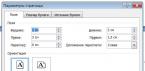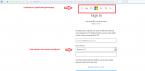Где мы разбирали что это такое, как работает и т.д. Но мы не сказали о том, что жесткие диски, на самом деле, уже изжили свой потенциал роста как объемов, так и производительности, а им на смену пришли современные твердотельные накопители или — SSD. Несмотря на то, что HDD еще довольно распространены, SSD также стали весьма популярны, и постепенно вытесняют устаревшую технологию с рынка.
Так как тема популярна и актуальна, в сегодняшней статье разберемся с SSD: узнаем что это такое, какие особенности их работы, характеристики, в общем — как обычно. Начнем.
Что такое SSD
SSD диск — компьютерное не механическое запоминающее устройство, состоящее из микросхем памяти и микроконтроллера. Происходит от английского Solid State Drive, что в буквальном переводе означает – твердотельный накопитель.
В этом определении каждое слово имеет смысл. Не механическое устройство означает, что в нем нет механических частей – внутри ничего не движется, не жужжит и не шумит. Как следствие — ничего и не стачивается, не изнашивается. Поскольку SSD диски пришли на смену традиционным механическим, то это свойство очень важно. Старым дискам были страшны вибрации во время работы, твердотельным накопителям – нет.
Микросхемы памяти используются для хранения информации. Контроллер на диске позволяет получать данные из ячеек памяти и записывать в них, передавая данные на общий интерфейс компьютера, вне зависимости от специфики работы памяти носителя. Гигантская флешка – вот что такое SSD диск, может показаться на первый взгляд, но только с кучей бесполезных компонент.
Для чего нужен SSD
В любом компьютере SSD идет на замену обычным HDD. Он работает быстрее, имеет маленькие габариты и не издает звуков. Высокая скорость загрузки приложений и операционной системы повышает комфортность в работе с ПК.
Что такое SSD в ноутбуке, где каждый ватт энергии на счету? Разумеется, в первую очередь – это очень экономный носитель информации. Он способен работать с зарядом аккумулятора дольше. К тому же у него очень небольшие размеры, что позволяет включать SSD в самые компактные аппаратные конфигурации.
Из чего состоит SSD

Небольшой корпус, в котором расположена маленькая печатная плата – это SSD диск внешне. На эту плату припаяно несколько микросхем памяти и контроллер. На одной из сторон этой коробки находится специальный разъем – SATA, который позволяет подключать SSD диск как любой другой накопитель.
Микросхемы памяти используются для хранения информации. Это не , которая есть в каждом компьютере. Память в SSD диске способна хранить информацию и после выключения. Память SSD дисков энергонезависима. Как у обычного диска данные хранятся на магнитных пластинах, здесь данные хранятся в специальных микросхемах. Запись и чтение данных происходит на порядок быстрее, чем при работе с пластинами механических дисков.
Контроллер на диске – такой себе узкоспециализированный , который умеет очень эффективно распределять данные в микросхемах. Также он выполняет часть служебных операций по чистке дисковой памяти и перераспределении ячеек при их изнашивании. Для работы с памятью очень важно выполнять своевременно служебные операции, чтобы не произошло потери информации.
Буферная память, как и на обычных дисках, используется для кэширования данных. Это быстрая оперативная память на SSD накопителе. Данные, вначале читаются в буферную память, изменяются в ней, а затем только пишутся на диск.
Как работает SSD диск

Принцип работы SSD диска основан на специфике работы ячеек памяти. Больше всего распространена сейчас память типа NAND. Обработка данных осуществляется блоками, а не байтами. Ячейки памяти имеют ограниченный ресурс циклов перезаписи, то есть чем чаще данные пишутся на диск, тем быстрее он выйдет из строя.
Чтение данных выполняется очень быстро. Контроллер определят адрес блока, который нужно считать, и обращается к нужной ячейке памяти. Если в SDD диске читается несколько непоследовательных блоков, то это никак не сказывается на производительности. Просто происходит обращение к другому блоку по его адресу.
Процесс записи данных сложнее и он состоит из ряда операций:
- чтение блока в кэш;
- изменение данных в кэш памяти;
- отработка процедуры стирания блока на энергонезависимой памяти;
- запись блока во флеш-память по адресу, вычисленному специальным алгоритмом.
Запись блока требует нескольких обращений к ячейкам памяти на диске SSD. Появляется дополнительная операция по чистке блока, перед записью. Для того, чтобы ячейки флеш-памяти изнашивались равномерно, контроллер специальным алгоритмом вычисляет номера блоков перед записью.
Операция стирания блоков (TRIM) выполняется SSD дисками во время простоя. Это делается для того, чтобы уменьшить время выполнения записи блока на диск. При записи алгоритм оптимизируется путем удалением этапа стирания: блок просто помечается как свободный.
Операционные системы выполняют самостоятельно команду TRIM, которая приводит к чистке подобных блоков.
Виды SSD дисков
Все SSD диски разделяются на несколько видов в зависимости от того, по какому интерфейсу они подключатся к компьютеру.
- SATA – диски подключаются к компьютеру по тому же интерфейсу, что и обычные HDD. Выглядят они как диски для ноутбуков и имеют размер 2,5 дюйма. Вариант mSATA более миниатюрен;
- PCI-Express – подключаются как обычные видеокарты или звуковые карты в слоты расширения компьютера на материнской плате. Обладают более высокой производительностью и, чаще всего, ставятся на серверах или вычислительных станциях;
- M.2 – миниатюрный вариант чаще PCI-Express интерфейса.
В современных SSD накопителях используется в основном NAND память. По ее типу их можно разделить на три группы, которые появлялись хронологически: SLC, MLC, TLC. Чем новее становилась память, тем ниже становилась надежность ее ячеек. Емкость при этом росла, что помогало снизить себестоимость. Надежность диска целиком зависит от работы контроллера.
Не все производители SSD дисков сами изготавливают флеш-память для своих устройств. Свою память и контроллеры производят: Samsung, Toshiba, Intel, Hynix, SanDisk. Мало кто из пользователей слышал о SSD диске производства Hynix. Известный производитель флеш накопителей Kingston использует память и контроллеры фирмы Toshiba в своих дисках. Samsung сам занимается развитием технологий по производству памяти и контроллеров и комплектует ими свои SSD накопители.
Характеристики SSD

Мы почти разобрались с SSD накопителями, осталось только поговорить о характеристиках. Итак:
- Емкость диска . Обычно эта характеристика указывается величиной не кратной степени двойки. Например, не 256 Гб, а 240. Или не 512 Гб, а 480 Гб. Это связано с тем, что контроллеры дисков резервируют часть флеш-памяти на замену блоков, исчерпавших свой ресурс. Для пользователя такая подмена происходит незаметно и данные он не теряет. Если размер диска составляет величину 480 Гб или 500 Гб, то именно флеш-памяти на диске 512 Гб, просто разные контроллеры резервируют ее разный объем.
- Скорость диска . Почти все SSD накопители имеют скорость: 450 — 550 Мб/сек. Эта величина соответствует предельным скоростям интерфейса SATA, по которому они подключаются. Именно SATA является причиной, по которой производители не пытаются массово увеличивать скорость чтения. Скорость записи в приложениях оказывается существенно ниже. Производитель обычно указывает в характеристиках именно скорость записи на чистом носителе.
- Число микросхем памяти . От числа микросхем памяти напрямую зависит производительность: чем их больше, тем большее число операций может отрабатываться одновременно на одном диске. В одной линейке дисков обычно скорость записи растет с ростом объема диска. Объясняется это тем, что у более емких моделей число чипов памяти больше.
- Тип памяти . Более дорогая и надежная память MLC, менее надежная и дешевая TLC, а также собственная разработка Samsung — «3D-NAND». Эти три вида памяти сейчас чаще всего используются в накопителях. Во многом на современных твердотельных дисках надежность работы зависит от качества работы контроллера.
Выводы
Несмотря на свою схожесть с гигантской флешкой, SSD накопители несут в себе целый спектр современных технологий, благодаря чему показывают существенный прирост производительности, не теряя надежности. Работа с компьютером, после установки системы на такой диск, становится значительнее комфортнее.
Перед тем, как выбрать SSD накопитель для ноутбука, покупателю следует узнать их основные особенности, на которые следует обратить внимание.
В первую очередь, это объём диска и его цена – факты, влияющие на выбор любого накопителя.
Однако у SSD есть свои особенности, требующие учесть и другие факторы, подойдя к покупке более ответственно, чем к приобретению других элементов компьютера.
Тем более что и цена такого устройства будет едва ли не самой дорогой среди всех комплектующих ноутбука.
Преимущества покупки
Покупка SSD-диск для ноутбука – одно из важнейших действий по увеличению производительности системы и скорости работы с данными.
На таком накопителе обращение к информации происходит гораздо быстрее.
Замена устаревшего диска HDD на более современный вариант принесёт больший прирост мощности, чем даже увеличение памяти или установка нового процессора.
Преимущества твёрдотельного накопителя для ноутбука:
- повышение скорости обращения к данным, что в несколько раз ускорит запуск программ;
- компактные размеры большинства устройств (кроме переносных вариантов), позволяющие легко подобрать SSD и для большого 17-дюймового ноутбука, и для маленького нетбука с дисплеем 10 дюймов;
- небольшой вес, особенно важный при использовании на переносном компьютере;
- сниженное потребление энергии, которое должно повысить среднее время работы вашего ноутбука от аккумулятора;
- высокий уровень надёжности работы SSD.
Среди недостатков, которые отмечаются у твёрдотельных накопителей, внимание обращают на его сравнительно небольшой ресурс: 3000–5000 циклов.
Для обычного домашнего использования такое время примерно эквивалентно 7–8 годам работы, больше, чем средний пользователь работает с одним и тем же диском.
Сравнительная хрупкость SSD в данном случае не имеет особого значения – сам ноутбук ронять тоже нежелательно.
При этом, сравнительно высокая цена устройства компенсируется повышением скорости работы.
Особенности выбора
Начинать выбор подходящего для вас твёрдотельного накопителя стоит с основного показателя, сразу же бросающегося в глаза при просмотре различных вариантов в интернет-магазинах.
Это – стоимость оборудования, на сегодняшний день пока ещё превышающая аналогичный параметр у привычных HDD в несколько раз, она зависит от объёма и производителя диска.
Цена и объём
Стоимость SSD способна серьёзно повлиять на выбор пользователя с ограниченными финансовыми возможностями.
Единственными доступными вариантами на сегодняшний день являются накопители на 60–120 ГБ, цена которых находится в пределах 2–4 тысяч рублей, практически столько же, сколько стоит HDD на 500–1000 ГБ.
Впрочем, если ноутбук используется только для работы, а не для игр, 120-гигабайтного диска будет вполне достаточно для размещения системы и документов, и возможно хватит на резервное копирование.
При выборе варианта для хранения большого количества информации стоит рассмотреть бюджетные SSD объёмом 512 ГБ.
Стоимость гигабайта у них ниже, чем у других устройств – на уровне 20–30 руб. вместо 40–80 руб. для меньших по размеру или, наоборот, новых и больших накопителей.
Стоит обратить внимание именно на 512-гигабайтные варианты и из-за повышенной скорости обмена данными.
Накопители такого объёма (это может быть не только 512 ГБ, некоторые производители выпускают диски на 480 и 525 ГБ) работают вдвое быстрее аналогов на 128 ГБ.
Размер
Рассматривая SSD-накопители, можно заметить, что их размеры отличаются друг от друга.
И, если для стационарного ПК допустима покупка диска 3,5», для ноутбука стоит выбирать модели на 2,5 и даже на 1,8 дюйма.
Одними из самых популярных вариантов на сегодняшний день являются форм-факторы mSATA и M2, представляющие собой платы для слотов SATA и PCI-E, соответственно.
Размеры таких дисков ещё меньше – ширина может достигать всего 12 мм, длина – от 16 до 110 мм.

Единственный недостаток дисков mSATA и M2 может проявиться в том случае, если на материнской плате ноутбука нет соответствующих слотов.
Но такие устаревшие «материнки» не выпускают уже несколько лет.
Заметно повысить производительность старого (до 2010–2011 года) ноутбука вряд ли получится даже с помощью SSD-накопителя.
Интерфейс
Стандартными интерфейсами для подключения SSD являются PCI-E или SATA.
По соотношению цены к качеству оптимальными вариантами являются накопители, подключаемые через разъём SATA III.
Такой интерфейс обеспечит скорость передачи данных до 6 Гб/с – больше, чем у любого выпускающегося на сегодняшний день твёрдотельного диска.

Скорость
Скорость чтения и записи – параметры, которые повлияют на ускорение работы с информацией.
У большинства SSD чтение осуществляется быстрее, чем запись.
При переполнении кэша реальная скорость работы накопителя может падать – хотя и не так заметно, как у жёстких дисков старого образца.
Впрочем, даже у недорогих дисков SSD скорость работы в 3–4 раза больше по сравнению с производительными HDD.
Поэтому, выбирая бюджетную модель твёрдотельного накопителя (например, 512-гигабайтный вариант за 10 тысяч руб.), вы всё равно получите заметный прирост производительности.
Покупка аналога стоимостью 25–30 тысяч рублей не всегда оправдана для среднего пользователя даже при повышении скорости.
Компромиссное решение – выбор варианта с меньшей ёмкостью, но большими возможностями передачи данных.
Ресурс
Для обычного твёрдотельного накопителя количество циклов перезаписи достигает 5000–10000. Чем больше это значение, тем дольше прослужит диск.
Так что, например, для часто используемого небольшого SSD на 60 ГБ в течение рабочего дня ресурс может уменьшиться на 2–3 цикла.
Производительный накопитель на 512–1024 ГБ прослужит вам примерно столько же дней, сколько циклов указано в его технических характеристиках –3000 (более 8 лет) или 5000 (13 лет).
Хотя неправильное обращение с диском может уменьшить ресурс намного быстрее.

Производитель
Выпуском дисков SSD занимаются многие производители, начиная от Intel и заканчивая SanDisk. Выбрать накопитель по марке достаточно непросто.
Но, если вам нужен недорогой вариант, стоит отдать предпочтение брендам Crucial. Высокую надёжность обеспечивает продукция Intel.
А самыми скоростными, хотя и дорогими, считаются SSD от Samsung, Western Digital и Corsair.

Контроллер
Тип контроллера влияют на производительность работы диска. Бюджетные варианты используют модели Phison.
На дорогих и быстрых дисках устанавливают контроллеры Marvell, обеспечивающие заметное повышение производительности.
Накопители из нижней и средней ценовой категории могут иметь SSD-контроллер SandForce, снижающий скорость работы с данными при переполнении кэша и уменьшении места на диске, но при этом быстро записывающий информацию.
Установка диска
После того как диск SSD уже выбран и куплен, осталось правильно установить его в ноутбук.
Если пространства недостаточно, можно заменить твёрдотельным накопителем уже установленный на ноутбуке HDD (который потом можно вставить вместо дисковода с помощью специального переходника).

Ещё один вариант, подходящий при выборе твёрдотельного накопителя с форм-фактором M2 – установка диска вместе с HDD; для этого внутри ноутбука достаточно места.
В этом случае переплата за накопитель с меньшими габаритами становится оправданной.

Третий вариант – покупка специального корпуса для того чтобы сделать SSD внешним. Хотя купить такой накопитель можно в уже подходящем для подключения через USB-разъём исполнении.
Правда, второй вариант обойдётся дороже и не позволит, при появлении такой возможности, установить диск внутрь ноутбука.
Совет: Внешний SSD следует подключать только через порты USB 3.0 или 3.1. Устаревший интерфейс 2.0 не только не обеспечит никакого увеличения скорости по сравнению с HDD, но может её даже уменьшить.

Подключив накопитель, его необходимо оптимизировать, установив программное обеспечение от официального производителя или другие подходящие приложения.
Например, программа Intel SSD Toolbox обеспечит постоянное обновление прошивки диска и выравнивание его разделов. Примерно ту же задачу выполняет утилита AS SSD.

Интерфейс таких программ для оптимизации не требует много времени на освоение – он вполне интуитивно понятный.
Зелёный цвет означает, что SSD работает нормально.
Красный предупреждает о возможных проблемах и требуется скачать утилиту уже не для проверки, а для исправления ошибок.
Одно из таких приложений – Parted Magic, задачей которого является восстановление сбившихся настроек SSD и возвращение их значений к заводским.
Эксплуатация SSD
Сразу же после установки SSD его, желательно разбить на несколько разделов (также, как и обычный HDD).
Один раздел будет использоваться для операционной системы и системных файлов, остальные – для хранения другой информации.
Ещё один вариант – хранить основную часть файлов на обычном жёстком диске, а твёрдотельный накопитель отдать в распоряжение ОС и чаще всего запускаемых программ.
Такая оптимизация пространства SSD позволит продлить срок его службы.
Если размеры накопителя небольшие (экономный вариант покупки), в пределах 60–128 ГБ, рекомендуется периодически освобождать его от неиспользуемых файлов.
Не следует допускать, чтобы диск работал на границе своей ёмкости – это влияет и на скорость работы, и на эксплуатационный ресурс.
Для удаления лишней информации стоит использовать программу CCleaner.
Пользуясь твёрдотельными накопителями, стоит знать об особенностях удаления с него информации.
Желательно не просто удалить ненужный файл встроенными средствами системы, но и дополнительно очистить диск специальной утилитой – например, Eraser, вызвать которую после установки можно из контекстного меню Windows.

Ещё одним способом продлить ресурс SSD, предотвращающим преждевременный выход дорогостоящего оборудования из строя и потерю информации, является обеспечение бесперебойного питания.
Для этого необходимо следить за достаточным уровнем заряда аккумулятора ноутбука.
При подключении устройства к электросети (для подзарядки или в случае проблем с батареей) желательно пользоваться ИБП.
Непредвиденное отключение питания способно стереть информацию на SSD, а короткое замыкание в электросети в 80% случаев выводит из строя сам накопитель.
Повысит срок службы и эффективное охлаждение SSD – с использованием специальных подставок для ноутбука и периодической чисткой корпуса.
Во-первых, это не увеличит скорость работы, в отличие от HDD.
Во-вторых, дефрагментируя диск, вы уменьшаете количество оставшихся циклов перезаписи.
Выводы
Лучшим выбором для пользователя, желающего улучшить производительность и при этом сэкономить средства, на сегодняшний день является 2,5-дюймовый SSD объёмом 60–128 ГБ, подходящий для выполнения большинства рабочих задач.
При наличии финансовых возможностей оптимальный вариант для вашего ноутбука – диск с форм-фактором M2 и объёмом 512 ГБ.
С егодня на рынке компьютерных составляющих жёсткие диски представлены двумя основными типами — SDD и HDD. Какой из них лучше? Разберёмся в этом вопросе детально.
HDD – классический жёсткий диск
HDD – это классический жёсткий диск, который представляет из себя коробочку, куда помещены круглые магнитные пластины и считывающие головки. На магнитных пластинах хранятся данные, а считывающие головки, соответственно, эти данные считывают. Принцип работы HDD схож с граммофоном, разве что скорость вращения шпинделя намного быстрее. Шпиндель HDD раскручивает намагниченные пластины со скоростью 5400 и 7200 оборотов в минуту. Это самые распространённые скорости вращения шпинделя у HDD, предназначенных для пользовательских компьютеров. Скорость вращения шпинделя может быть и гораздо больше – например, 10000 и более оборотов в минуту, но это уже стандарты серверного оборудования.
HDD внутри / forumrostov.ru
Что даёт скорость вращения шпинделя HDD? Этим показателем часто меряют скорость чтения и записи жёстким диском данных – чем больше скорость вращения шпинделя, тем больше скорость чтения и записи данных. Но это не совсем так, поскольку на быстродействие HDD влияют и другие его показатели – это плотность записи и время произвольного доступа.
Чем выше показатель плотности записи, тем более скоростным будет HDD. Плотность записи у современных HDD - 100-150 Гб/кв.дюйм. С показателем произвольного доступа всё наоборот, ведь это время, за которое жёсткий диск проведёт операцию чтения или записи данных на любом из участков магнитной пластины. Следовательно, чем меньше это время, тем лучше. Диапазон этого параметра, как правило, составляет от 2,5 до 16 мc.
Таким образом, в работе компьютера разница между двумя HDD со скоростью вращения шпинделя в 5400 и 7200 может быть незаметной.
HDD также отличаются физическими размерами и в технических характеристиках моделей обозначаются согласно их ширины. Это размер в 3,5 дюйма – стандартный размер HDD для сборки ПК – и 2,5 дюйма – размер HDD для ноутбуков.
SSD – жёсткий диск нового формата
SSD – в технических характеристиках компьютерных устройств также можно встретить его другое название «твердотельный накопитель» — по сути, это объёмная флешка с огромнейшей, по сравнению с HDD, скоростью чтения и записи данных. SSD быстрее HDD в 3-4 раза. На полную загрузку Windows, установленную на SSD, понадобится не более 10 секунд, в то время когда эта операционная система на HDD будет загружаться минуты две.
В чём секрет быстродействия SSD? HDD, например, при запуске Windows тратит время на поиск секторов на магнитной пластине и перемещение считывающих головок. При запуске точно такой же версии Windows с точно таким же функционалом на автозагрузке SSD просто считывает данные с конкретного блока матрицы, где эти данные находятся. На SSD-накопителе запускаются быстрее и операционная система, и программы, и отдельные файлы.

SSD внутри / fotkidepo.ru
SSD не добавляют особого веса ноутбукам, ведь весят они не более 100 г. В то время как 2,5-дюймовый HDD с весом в 700-800 г явно не облегчит ежедневный перенос устройства.
В отличие от HDD, SSD не страшны удары и падения. А вот, уронив нечаянно ноутбук, можно добавить себе хлопот – и на замену HDD, и на восстановление данных.
SSD работают бесшумно, в то время как хороший скоростной HDD может даже мешать спать, если компьютер на ночь оставить включённым.
Кстати, о восстановлении данных, в этом вопросе SSD проигрывает HDD. Восстановить данные с SSD проблематично. Если, например, произойдёт скачок напряжения в электросети, SSD сгорит полностью, и все данные будут уничтожены. А вот у HDD в точно таком же случае сгорит лишь небольшая плата, при этом все данные останутся на магнитных пластинах. При желании IT-специалисты эти данные смогут восстановить. То же самое касается и восстановления ранее удалённых пользователем данных с помощью специального программного обеспечения. На большинстве SSD-накопителей восстановить удалённые файлы после очистки корзины не удастся. Но над этим вопросом уже работают производители SSD, более того, некоторые модели твердотельных накопителей могут физически не очищать блоки матрицы от записанных данных в момент поступления команды пользователя, а делать это позднее, когда в этом станет необходимость.
Но это далеко не самое уязвимое место твердотельных накопителей. Их недостатки также существенны, как и преимущества над HDD.
Во-первых, это цена. SSD стоит очень дорого. По цене SSD-накопителя с объёмом в 60 Гб можно купить хороший HDD на 1 Тб дискового пространства.
Во-вторых, это маленький объём – SSD с объёмом в 512 Мб на рынке компьютерных составляющих можно встретить довольно редко, куда более распространёнными стандартами являются объёмы в 128 Гб или 60 Гб. Как видим, такие расклады не делают SSD полноценным устройством для нужд пользователя, и если речь не идёт об сверхтонком ультрабуке,для хранилища файлов всё равно ноутбук или ПК придётся доукомплектовывать HDD. Использование для хранения данных только SSD, повторимся, может вылиться в приличную сумму денег.
В-третьих, SSD имеют чётко установленный ресурс использования. Перезаписать данные на твердотельном накопителе можно до 10000 раз. У HDD таких ограничений нет, да и редко когда пользователи меняют винчестер именно по этой причине. Как правило, это либо механическое повреждение, либо перегрев, либо модернизация. Учитывая высокую стоимость SSD, компьютерное устройство должно быть оснащено оперативной памятью не менее 8 Гб, чтобы можно было отключить файл подкачки Windows. Ведь постоянная перезапись данных в этом файле поможет ресурсу SSD исчерпаться быстрее.
SSD или HDD: что лучше выбрать?
Что лучше HDD или SSD? При наличии свободных денежных средств, конечно же, SSD в составе сборки ПК или в ноутбуке не помешает. Несмотря на все технические недостатки твердотельного накопителя, он выгоден для использования его в качестве системного раздела для Windows. Если доходы пока что особо не располагают к серьёзным тратам денег, хороший скоростной HDD – куда более практичный вариант.
Фото на главной: Жесткий диск HDD рядом с SSD диском / 123rf.com
Преамбула
Статья обновляется каждый год, так что возвращайтесь сюда время от времени. Часть информации, которая была актуальна в 2014 году, уже не актуальна в 2019 году. Обращайте внимание на примечания в тексте статьи и читайте разделы актуализации, в конце статьи.
Я не перестаю повторять - для того чтобы сделать хороший выбор техники, необходимо, хотя бы в общих чертах, понимать предметную область. Знать какие характеристики имеет техника, которую вы выбираете. Знать как эти характеристики влияют на работу техники.
Покупка SSD диска дело гораздо более сложное чем это кажется непосвященному. Много неочевидного, скрытого под поверхностью. В этой статье будут перечислены важные характеристики SSD дисков. Будет объяснено как параметры SSD диска влияют на его потребительское качество. Материал большой по объему, поскольку тема достаточно сложная.
Букв тут много, но если у вас хватит терпения прочитать все до конца, тогда вам будет легче решить какой SSD диск лучше купить. Но если вы не любите много читать тогда ждите усеченную версию этой статьи.
Вступление
SSD перестают быть роскошью и становятся средством хранения данных. За последние пару лет, в особенности в течении 2013 и начале 2014 годов, цены на SSD диски снизились настолько, что уже можно такой диск поставить во вполне обычный компьютер. При этом скорость работы современных SSD дисков такова что их использование дает наибольший прирост производительности в пересчете на потраченные деньги.
За 120 - 150 долларов, потраченных на хороший SSD диск, можно получить прирост реальной производительности больше чем за такие же деньги потраченные на процессор или на оперативную память.
На доступность SSD дисков не повлиял даже кризис 2015-2016 года. В эти годы SSD диски стоили на уровне 2.5" HDD, правда с поправкой на емкость раза в 4 (128 Gb SSD стоил на уровне 500 Gb HDD). В 2017 году SSD диски стали немного дороже относительно HDD.
Характеристики SSD дисков
В этой части статьи будут описаны самые значимые характеристики SSD дисков. Технические параметры улучшающие или ухудшающие потребительское качество SSD дисков.
Главные характеристики SSD
Это параметры SSD, которые в наибольшей степени влияют на потребительское качество дисков.
Производитель
Диски SSD изготавливают многие компании. Еще больше компаний продают их под своими лейблами не изготавливая (OEM производство). Но есть всего несколько компаний чьи диски покупать безопасно и надежно.
- Intel . Компания совместно с Micron выпускает flash-память. Таким образом делает свои диски из собственной памяти и отбирает лучшие экземпляры памяти для своих дисков. Не случайно на свои диски дает 5 лет гарантии.
- Micron (торговая марка Crucial ). Компания совместно с Intel выпускает flash-память. Таким образом делает свои диски из собственной памяти и отбирает лучшие экземпляры памяти для своих дисков. Отличие от Intel заключается в том, что Micron (Crucial) ориентируется на бюджетный сегмент рынка. Ниже цена, меньше срок гарантии. Но диски хорошие хотя скоростью не блещут.
- Samsung . Один из лидеров рынка SSD. Причем не только по объему продаж, но и технологически. Компания сама выпускает flash-память, контроллеры тоже свои. Диски на 100% собственные - и память и контроллеры, все свое. Хотя в бюджетной серии EVO 850 в некоторых моделях могут быть чужие контроллеры (Phison или Silicon Motion).
- Plextor . Японская компания, знаменитая своими лазерными приводами. Фактически SSD делает не сама - их для нее изготавливает компания Lite-On. Но диски очень хорошие. На контроллерах Marvell. Plextor это не только качество, но и скорость.
- Corsair . Американская компания известная высоким качеством различной продукции - оперативная память, блоки питания. Продукция компании ориентирована на так называемых "энтузиастов", людей готовых платить дороже за более высокое качество и скорость. Однако бюджетные модели у них могут быть очень средними по скорости.
- SanDisk . Американская компания, один из лидеров в производстве флешек и SSD дисков. Партнер компании Toshiba в производстве чипов флеш-памяти. Таким образом диски изготавливает из своей флеш-памяти.
- Toshiba . Японская компания, помимо всего прочего производитель чипов флеш-памяти. Таким образом диски изготавливает из своей флеш-памяти.
Емкость SSD диска
Производители SSD дисков указывают эту разницу в спецификациях моделей своих дисков. Поэтому прежде чем покупать быстрый диск - внимательно читайте его спецификации, быть может размерчик, который вы присмотрели, не так быстр как вы ожидаете.
Тот случай когда размер имеет значение.
Есть еще одна особенность связанная с емкостью SSD дисков. Существуют группы моделей по емкости, но не все модели из этой группы имеют одинаковую емкость. Пример. Группа емкостью 120/128 Гб. Одни модели этой группы имеют емкость 120 Гб, а другие 128 Гб. С чем это связано?
Дело в том, что на самом деле все диски этой группы имеют емкость 128 Гб, но на некоторых моделях 8 Гб резервируется как для выравнивания износа ячеек флэш-памяти, так и для замены вышедших из строя ячеек.
Кто-то из производителей может быть не вполне уверен в качестве и в сроках жизни применяемой в своей модели флэш-памяти и потому делает такой запас. Кто-то делает такой запас просто для большей надежности. Например в дисках Intel качество флэш-памяти очень высокое, тем не менее компания перестраховывается делая резерв ячеек.
Используемый в диске контроллер
Лучшими контроллерами считаются Marvell и Samsung MDX. Подробнее о контроллерах далее в этой статье.
Деградация скорости записи (сбор мусора)
Снижение скорости записи на SSD диск, после того как он будет полностью заполнен и после заполнения будут удалены данные. То есть запись в повторно используемые блоки памяти. Подробнее об этом в разделе .
Второстепенные характеристики SSD
Аппаратное шифрование с поддержкой стандарта TCG Opal 2.0 и IEEE-1667. Это дает возможность использовать аппаратное шифрование но управлять им из ОС. Например можно будет разгрузить центральный процессор при использовании Windows BitLocker.
Защита от потери питания . Некоторые модели SSD дисков имеют защиту от внезапного обесточивания. Обычно это просто конденсаторы, заряда которых хватает на то чтобы диск завершил необходимые операции записи в ячейки памяти.
Интерфейсы
SATA
Сегодня (2014 год) все SSD диски выпускаются с интерфейсом SATA 3. Однако на руках еще много компьютеров в которых на материнских платах установлены контроллеры SATA 2 (SATA 300) и даже SATA 1 (SATA 150). Можно ли в такой компьютер установить новый SSD диск?
Конечно можно. Однако нужно понимать, что в этом случае новый SSD диск будет выдавать реальную скорость значительно ниже своих паспортных характеристик.
Современные SSD диски как правило могут выполнять операции чтения со со скоростью более 500 Мб в секунду. А запись со скоростью более 400 Мб в секунду. Эта скорость может быть в полном объеме реализована на компьютерах с контроллером SATA 3 (SATA 600), для которого практический лимит скорости передачи данных составляет примерно 570 Мб в секунду.
Но у контроллеров SATA 2 практическая скорость ограничена примерно в 270 Мб в секунду. Соответственно у контроллеров SATA 1 она еще ниже - менее 150 Мб в секунду. Так что, если вы поставите новый SSD диск в старый компьютер, то он будет работать медленнее чем вообще может.
Значит для нового SSD диска нужно покупать новый компьютер? Нет.
Есть другие возможности получить полную скорость на старом компьютере. Можно установить контроллер SATA 3 изготовленный на плате PCI или PCI-express. И затем подключить SSD диск через этот контроллер.
PCI-express
Кроме того, сейчас уже появились модели SSD дисков которые изготовлены в виде платы PCI-express, например Plextor M6e . Так что не нужно ничего больше покупать, просто плату диска вставляете в разъем PCI-e и все. В разъем PCI-e можно установить и SSD диск форм-фактора M.2, но через плату-переходник с M.2 на PCI-e.
M.2 (Next Generation Form Factor, NGFF)
Также, сейчас утвержден новый, более скоростной интерфейс для периферийных устройств - М.2. Можно купить адаптер М.2 выполненный на плате PCI-express и затем поставить туда SSD диск с интерфейсом М.2. Упомянутый выше диск Plextor M6e , как раз такой вариант - PCI-express плата с адаптером М.2, на которой установлен диск с интерфейсом М.2.
Новый интерфейс M.2 (Next Generation Form Factor, NGFF) это по сути шина PCI-express, только изменен разъем - он адаптирован не для плат расширения, а для небольших устройств. Диски SSD в форм-факторе М.2 уже появились в продаже. Этот интерфейс должен дать скорость обмена данными выше чем практический лимит для SATA 3 - 570 Мб в секунду. Спецификация интерфейса M.2 предполагает использование 4 линий PCI-express. Для SSD дисков в форм-факторе М.2 используется 2 линии PCI-express так, что теоретически скорость обмена с диском может достигать 2 Гб в секунду.
Память
Существует два типа флэш-памяти (flash-memory) - NAND и NOR.
Отличие NAND памяти от NOR, заключается в том, что ячейки объединены в блоки и обрабатываются блоками. В то время как в NOR каждая ячейка обрабатывается индивидуально. NAND память имеет большее время доступа к ячейкам памяти, но значительно дешевле в производстве.
При производстве SSD дисков используется флэш-память (flash-memory) NAND типа.
Производители NAND флэш-памяти
Память для SSD дисков изготавливают всего несколько компаний - Intel и Micron (общее производство), Toshiba и SanDisk (общее производство), Samsung, Hynix.
Первую такую память создала компания Toshiba в конце 80-х годов прошлого века. Таким образом это старейший производитель NAND flash.
По типу разводки контактов в корпусе микросхем и последующему доступу со стороны контроллера NAND flash делиться на два типа:
- Синхронная и асинхронная ONFI. Ее изготавливают Intel и Micron, Hynix
- Асинхронная Toggle Mode. Ее изготавливают Samsung, Toshiba и SanDisk.
Типы ячеек NAND флэш-памяти
Сегодня (в 2014 году) в SSD дисках используется flash-память NAND с тремя типами ячеек:
- NAND SLC (single-level cell) - флеш-память в одной физической ячейке которой хранится один бит информации.
- NAND MLC (multi-level cell) - флеш-память в одной физической ячейке которой хранится два бита информации.
- NAND TLC (triple level cell) - флеш-память в одной физической ячейке которой хранится три бита информации.
Разница между этими типами заключается в том, что с увеличением количества бит хранимых в одной ячейке уменьшается стоимость памяти в пересчете на ее емкость. То есть, условно говоря 128 Гб MLC памяти стоят дешевле чем те же 128 Гб, но SLC типа.
Однако за все нужно платить. С увеличением количества бит на одну ячейку уменьшается количество циклов записи, которые может выдержать эта ячейка. Например память SLC типа выдерживает до 5000 - 10 000 циклов перезаписи. А предел записи для MLC памяти - до 3000 циклов. У памяти типа TLC этот лимит еще ниже - 1000 циклов записи.
То есть, при увеличении количества бит на одну ячейку происходит сокращение срока жизни этой ячейки. Но при этом возрастает скорость записи.
В 2017 году можно говорить о победном шествии TLC памяти. Уже наверное более половины всех SSD дисков изготавливают на этой памяти.
Основные параметры флэш памяти для SSD
Главные характеристики flash-памяти для SSD дисков это:
- Количество циклов записи, которое выдерживает одиночная ячейка этой памяти. Этот параметр определяет срок жизни и надежность флэш-памяти.
- Техпроцесс по которому изготовлен кристалл flash-памяти.
- Тип ячеек flash-памяти.
Второй и третий параметры флэш-памяти прямо влияют на первый параметр. Зависимость следующая:
- Уменьшение техпроцесса уменьшает срок жизни флэш-памяти.
- Увеличение количества бит в одной ячейке уменьшает срок жизни флэш-памяти.
То есть память типа MLC будет иметь срок жизни меньше чем память типа SLC. Память изготовленная по техпроцессу 25 нанометров будет иметь срок жизни больше чем изготовленная по техпроцессу 19 нанометров.
Емкость (размер) памяти
Указывается в гигабайтах. Особенность SSD заключается в том, что диски большей емкости дают большую скорость обмена данными, особенно при записи. Разница в скорости записи между диском 120/128 Гб и 480/512 Гб может доходить до двух-трех раз.
Например диск емкостью 120/128 Гб может при записи давать максимальную скорость менее 200 Мб в секунду, а диск этой же самой модели, но емкостью 480/512 Гб даст скорость записи более 400 Мб в секунду.
Такая разница обусловлена тем, что контроллер SSD диска работает со всеми кристаллами памяти одновременно (параллельно). А в одной модели диска используются одинаковые кристаллы памяти. Соответственно разница в емкости это разница в количестве кристаллов. Меньше кристаллов памяти - меньше распараллеливания операций - ниже скорость.
Не нужно путать кристаллы памяти и микросхемы памяти. В одной микросхеме может быть от одного до четырех кристаллов памяти. То есть в дисках разной емкости количество микросхем может быть одинаково - 8, но количество кристаллов будет разным.
Производители SSD дисков указывают эту разницу скорости записи в спецификациях моделей своих дисков. Поэтому прежде чем покупать быстрый диск - внимательно читайте его спецификации, быть может размер, который вы присмотрели не так быстр как вы ожидаете.
Бывает так, что человек прочитает тестовый обзор в Интернет, в котором написано, что диск ХХ дает скорость записи 450 Мб в секунду. И покупает эту модель диска. Устанавливает и с удивлением обнаруживает что скорость записи допустим всего лишь 200 Мб в секунду. А дело все в том, что читал он про модель емкостью 512 Гб, а купил модель емкостью 128 Гб.
Эта разница увеличивается по мере того как рынок выходят новые 128 битные кристаллы памяти, взамен 64 битных. Упрощенно говоря, если SSD собран на 64 битных микросхемах памяти, то полная скорость операций чтения/записи возможна на дисках емкостью 240/256 Гб. А если диск собран на 128 битных микросхемах памяти, то полная скорость операций чтения/записи возможна уже только на дисках 480/512 Гб.
Например SSD диск Crucial M500 собран на 128 битных микросхемах памяти. В этой линейке есть 4 модели:
- 120 Гб - скорость записи 130 Мб в секунду.
- 240 Гб - скорость записи 250 Мб в секунду.
- 480 Гб и 960Гб - скорость записи 400 Мб в секунду.
Как видите разница в скорости записи между младшей и старшей моделями более трех раз. Хотя во всем это одинаковые диски. За исключением количества кристаллов памяти. Кстати Crucial в своей модели 2014 года M550 использует кристаллы разной битности. Для моделей на 128 и 256 Гб используются 64 битные кристаллы. Для моделей 512 Гб и 1 Тб используются 128 битные кристаллы. За счет этого уменьшена разница в скорости между младшими и старшими моделями.
Есть еще один аспект зависящий от емкости диска. Чем больше емкость диска тем теоретически выше срок его службы. Дело в том, что ячейка flash-памяти может выдержать ограниченное число циклов записи и когда этот лимит достигнут, например в ячейку MLC типа была сделана запись 3000 раз, она выходит из строя.
Все контроллеры SSD дисков используют чередование ячеек при записи, для того чтобы выровнять износ ячеек. Для чередования используется свободная память. Соответственно чем меньше занят диск данными и программами тем больше возможностей у контроллера для чередования ячеек и тем дольше проживет память.
Большая емкость диска самый простой путь для увеличения свободного места на диске. Предположим что программы и данные у вас занимают 100 гигабайт. Если это размещено на диске 120 или 128 Гб то диск будет почти весь занят и для чередования будет доступно мало ячеек. Но если емкость диска будет 240 или 256 Гб, то для чередования будет доступно очень много ячеек - более 50%. Таким образом нагрузка на ячейки будет гораздо ниже и будет более длительный и ровный износ.
Контроллеры
Компьютер не может получить прямой доступ к flash-памяти, поэтому в дисках, кроме микросхем памяти устанавливают еще и микросхему котроллера. Выпускают такие микросхемы несколько компаний:
- SandForce . Сейчас эта компания принадлежит другой компании - LSI. Контроллеры SandForce, например SF2881, самые распространенные. Они доминируют в сегменте бюджетных SSD. На этих контроллерах выпускает SSD диски даже Intel (модели 520, 530).
- Marvell - их контроллеры 88SS9187 и 88SS9174 используется в высокопроизводительных SSD дисках разных производителей, в частности Micron (Crucial), Plextor, SanDisk. Например одни из самых быстрых в мире SSD дисков - Plextor M5 Pro , Crucial M500, Crucial M550 , используют контроллеры Marvell 88SS9187, 88SS9189 . Компания выпустила быстрый контроллер и для интерфейса с поддержкой NVMe (М.2).
- Indilinx . Сейчас эта компания принадлежит OCZ и последняя модель контроллера имеет название Barefoot 3. Соответственно эти контроллеры используются в основном только в дисках OCZ.
- LAMD (Link_A_Media Devices ). Быстрый, но редко используемый контроллер LM87800. Например используется в моделях дисков Corsair Neutron. Компанию купила корейская Hynix и эти контроллеры используются только в паре с флеш-памятью Hynix .
- Phison . Эта компания давно известна своими контроллерами для USB-флешек. В последнее время она начала наступление на рынок SSD дисков. Она предлагает бюджетные решения для производства SSD дисков - контроллер, прошивка, дизайн платы. Ее контроллеры используют в бюджетных моделях, например Corsair LS, SmartBuy Ignition 2.
- MDX . Этот контроллер разработан Samsung, используется в ее дисках.
- Intel . В некоторых моделях своих SSD дисков Intel использует собственный контроллер. Это серверные модели S3500, S3700, а также модель Intel 730 ориентированная на бизнес сегмент рынка.
- Silicon Motion . Еще одна компания предлагающая бюджетные контроллеры для SSD. С точки зрения производительности ничего выдающегося. Тем не менее, такие компании как Intel и Micron используют контроллеры Silicon Motion в своих очень удачных моделях 2018 года - Intel 545s и Crucial MX500, которые демонстрируют высокие скорости и чтения и записи.
От контроллера зависят различные характеристики SSD диска. Скорость работы, срок жизни флэш-памяти, устойчивость от повреждения данных.
Например контроллеры Marvell дают высокую производительность с операциями над произвольными блоками данных. Как раз такая нагрузка выпадает на диски в реальной работе компьютера. Контроллер Intel ориентирован на высокую производительность в условиях большого количества параллельных запросов (модель серверной нагрузки).
А у контроллеров SandForce есть неприятная особенность - после заполнения диска и его очистки скорость записи не возвращается к исходным значениям (когда диски был пустой). Так же снижается скорость работы при сильно заполненном диске. В то же время контроллеры SandForce дают высокую скорость записи на легко сжимаемых данных, вроде текстов, документов.
У каждого контроллера есть свои особенности. Свои сильные и слабые стороны. Если у вас есть определенные обязательные требования к SSD диску, то при выборе модели имеет смысл изучить особенности контроллеров.
Недорогие SSD диски
Недорогие SSD диски изготавливают как правило на контроллерах SandForce, а последние пару лет в этом сегменте активно работает и Phison.
Причина такого положения в том, что обе компании LSI (SandForce) и Phison предлагают полные решения для изготовления SSD дисков. Нет только контроллер, но и прошивку к нему, а также дизайн платы для монтажа всей начинки.
Таким образом, изготовителю готовых дисков не нужно уже ничего делать кроме как сделать распайку деталей на плату и монтаж платы в корпус.
TRIM (сбор мусора)
У SSD дисков есть важное отличие от HDD, которое влияет на скорость записи. В HDD запись выполняется "поверх" старых данных. Блоки диска, которые ранее содержали данные, а затем эти данные были удалены, просто помечаются как свободные. И когда нужно выполнять запись, контроллер HDD сразу пишет в эти свободные блоки.
При использовании флэш-памяти, блоки, которые ранее содержали какую-то информацию, перед записью должны быть очищены. Это приводит к тому, что при записи, в ранее использованные блоки, скорость записи сильно падает, ведь контроллеру нужно их подготовить для записи (очистить).
Проблема в том, что операционные системы традиционно не работают с файловой системой таким образом, что при удалении файлов очищается содержание блоков на диске. Ведь на дисках HDD в этом не было необходимости.
Поэтому при использовании SSD дисков возникает эффект "деградации производительности". Когда диск новый и все блоки флэш-памяти чистые, скорость записи очень высокая, паспортная. Но после того как диск будет полностью заполнен и после этого часть файлов будет удалена, повторная запись будет происходить на более низкой скорости. Из-за того, что контроллеру диска придется очищать блоки флэш-памяти перед записью туда новых данных.
Падение скорости записи в повторно используемые блоки флэш-памяти может быть очень высоким. До значений близких к скорости записи HDD дисков. При тестировании SSD дисков часто даже проводят специальный тест на снижение скорости записи в повторно используемые блоки.
Для борьбы с этим явлением в новые ОС добавлена дисковая ATA команда TRIM. Драйвер файловой системы при удалении файла отправляет контроллеру SSD диска команду TRIM. По этой команде контроллер SSD диска очищает освобожденные блоки флэш-памяти, но делает это в фоновом режиме, в перерывах между операциями чтения и записи.
Использование этой команды позволяет вернуть полную скорость записи для повторно используемых блоков флэш-памяти. Однако не все ОС поддерживают эту команду. А только относительно свежие версии:
- Ядро Linux начиная с версии 2.6.33.
- Windows 7, 8 и 10.
- Mac OS X начиная с версии с 10.6.6 (но для этой версии нужно устанавливать обновление).
До сих пор популярная WIndows XP (как и Vista) не поддерживают эту команду.
Обходной вариант для старых ОС, заключается в использовании, сторонних программ. Например это может быть программа hdparm (версии 9.17 и выше) или фирменные программы производителя SSD диска, например Intel SSD Toolbox.
Есть две модели SSD дисков у которых деградация скорости повторно используемых блоков выражена слабее чем у других:
- Plextor M5 pro (старая модель, снята с производства).
- Plextor M5S (старая модель, снята с производства).
- Intel 545s (модель 2018 года).
Прошивки этих дисков умеют частично очищать неиспользуемые блоки без команды TRIM. Восстанавливая скорость записи до более высоких значений, но не до полной паспортной скорости записи.
Это конечно не единственные модели, которые умеют самостоятельно собирать "мусор". Со временем таких моделей становится больше, потому, что удачные решения тиражируются другими производителями.
Есть модели дисков, которые даже после выполнения команды TRIM не возвращаются к полной паспортной скорости записи.
Команда TRIM чаще всего отключается при использовании RAID массива.
Примечание! При использовании функции будет невозможно восстановить удаленные файлы!
SSD диски по производителям
Лично я делю всех производителей SSD дисков на две категории - большая восьмерка и все остальные. Большая восьмерка - это Intel, Plextor, Corsair, Samsung, Micron (под торговой маркой Crucial), Toshiba, SanDisk, Hynix. Компании, которые продают хорошие и отличные SSD диски. У каждой из них есть свои преимущества, например Intel, Samsung, Toshiba, SanDisk, Hynix и Micron делают диски из своей собственной flash памяти. А Samsung в своих SSD дисках использует не только собственную память, но и собственные контроллеры.
Но в принципе можно покупать любой диск любой из этих семи компаний, не вникая в детали.
Все остальные это довольно большой список.
Intel . Компания совместно с Micron выпускает flash-память. Таким образом делает свои диски из собственной памяти и отбирает лучшие экземпляры памяти для своих дисков. Не случайно на свои диски дает 5 лет гарантии. Часть моделей еще и на собственных контроллерах - то есть 100% Интел - такие модели как Intel DC S3500, Intel DC S3700, Intel 730, Intel 545s, Intel 760p . Диски Intel очень хороши, но компания в основном ориентируется на сегмент рынка для бизнеса и потому ее диски довольно дороги.
Но ее диски стоят своих денег. Например серверные SSD диски DC S3500 и S3700 используют не только отборную память, но и такие функции как защита от потери питания, расширенная проверка контрольных сумм для хранимых данных. Это делает их очень надежными средствами хранения данных.
Micron (торговая марка Crucial ). Компания совместно с Intel выпускает flash-память. Таким образом делает свои диски из собственной памяти и отбирает лучшие экземпляры памяти для своих дисков. Отличие от дисков Intel заключается в том, что Micron (Crucial) ориентируется на бюджетный сегмент рынка. Использует свою память и контроллеры Marvell. В 2014 году компания выпускает диск, который может стать новым хитом (подобно M4) - Crucial M550, Crucial MX500.
Samsung . Один из лидеров рынка SSD. Причем не только по объему продаж, но и технологически. Компания сама выпускает flash-память, котроллеры тоже свои. Диски на 100% собственные - и память и контроллеры, все свое. По состоянию на первую половину 2014 года модель Samsung 840 Pro это самый быстрый SSD диск в потребительском сегменте рынка (диски для обычных компьютеров). Скорость этого диска уже исчерпывает возможности интерфейса SATA 3. Новые удачные модели это Samsung 850 и 860 EVO.
Plextor . Японская компания знаменитая своими лазерными приводами. Фактически SSD делает не сама - их для нее изготавливает компания Lite-On. Но диски очень хорошие. Используется память Intel-Micron или Toshiba и контроллеры Marvell. Знаменитая модель Plextor M5 Pro не смотря на то, что уже не молода и в 2014 году остается одним из самых быстрых SSD дисков. В 2017 компания остается одним из лидеров рынка по скорости дисков с М.2 дисками серии M8Pe G(N). В настоящее время торговая марка Plextor принадлежит тайваньской компании Lite-On, которая ранее изготавливала диски для компании Plextor по контракту.
Corsair . Американская компания известная высоким качеством различной продукции - оперативная память, блоки питания. Продукция компании ориентирована на так называемых "энтузиастов", людей готовых платить дороже за более высокое качество и скорость. У компании есть несколько модельных линеек - GS и GT диски на контроллере SandForce, LS диски на контроллере Phison, Neutron диски на контроллере LAMD.
SanDisk - у нее собственное производство флэш-памяти (общее с Toshiba) и некоторые модели SSD дисков этой компании демонстрируют очень высокую производительность. Компания имеет давнюю и успешную историю флеш-накопителей разного типа (USB флешки, карты памяти).
Toshiba - у нее собственное производство флэш-памяти (общее с SanDisk ). Компания имеет давнюю и успешную историю производства и флэш-памяти и обычных (HDD) дисков.
Hynix . Эта корейская компания производит флеш-память. И недавно она купила компанию, которая выпускает контроллеры LAMD. Так что сейчас у нее есть SSD диски из своей флеш-памяти и со своим контроллером.
Срок жизни SSD диска
Время, которое SSD диск будет работать, в общем случае определяется типом флэш-памяти. То есть какой тип ячеек используется и по какому техпроцессу изготовлена память. Выше уже было написано, самый большой ресурс у ячеек типа SLC, далее идут MLC и наконец TLC.
Что означает лимит по количеству циклов записи в практическом смысле? И как примерно оценить возможный срок жизни того или иного диска?
Возьмем условный диск в котором используется MLC flash-память произведенная по техпроцессу 19 нанометров. Предположим что производитель этой памяти указывает для нее лимит записи 3000 циклов. Это показатель для хорошей MLC flash-памяти изготовленной по техпроцессам 19 или 20 нанометров.
На основе этой памяти изготовлен диск емкостью 120 Гб. Лимит в 3000 циклов означает что вы можете 3000 раз полностью записать ваш диск. Если вы будете каждый день целиком его заполнять, затем полностью очищать и на следующий снова целиком заполнять, то теоретически память проживет 3000 дней. То есть больше 8 лет. Если же вы в день будете записывать только 60 гигабайт и стирать диск только раз в два дня, то срок жизни увеличивается до 16 лет.
Конечно это упрощенно. Но понятно, что срок жизни флэш-памяти достаточно большой. Даже если мы возьмем диск на основе TLC flash, с лимитом в 1000 циклов записи, то это дает теоретический срок жизни диска как минимум 3 года, при условии, что он каждый день будет заполняться целиком.
То есть во всех этих жалобах про постоянно снижающийся лимит записи, серьезной основы нет.
Итак вы можете самостоятельно прикинуть срок жизни диска, зная тип флэш-памяти, которая используется в этом диске. Вы можете точнее его определить, если у вас есть информация о производителе этой памяти, потому, что производители флэш-памяти указывают лимиты записи на свою продукцию.
И наконец многие производители дисков, в спецификациях дисков, указывают явным образом лимиты записи на диск в гигабайтах в день. Например Samsung в спецификациях диска 840 Pro пишет: "5 лет гарантии предоставляется при условии записи на диск не более 40 гигабайт в день.". А компания Micron, для своего диска Crucial M550 указывает лимит записи равный 72 терабайта, или примерно 66 гигабайт в день в течении трех лет.
Тем не менее, в 2015 году, Samsung на некоторые модели серии PRO дает 10 лет гарантии.
В 2017 году могу по собственному опыту сказать - ни один из дисков, которые я устанавливал более 3 лет назад, до сих пор не сломался. Правда я никогда не ставил диски типа SmartBuy. Только Plextor, SanDisk, Samsung, Toshiba, Intel.
Актуализация 2019 года .
Во-первых вопрос ненадежности TLC памяти можно сказать снят. Во всяком случае для лидеров рынка. В 2019 году крупнейшие производители флеш-памяти, Intel, Micron, Samsung на свою TLC память заявляют ресурс записи такой же, какой несколько лет назад давали на MLC память. И этот ресурс таков, что позволяет им давать на свои SSD диски 5 лет гарантии. А такой срок гарантии очень редко можно получить на HDD диск.
Во-вторых, по собственному опыту, могу добавить, что из нескольких десятков SSD, которые я установил в компьютеры за последние 6 лет, из строя вышел только один - бюджетная модель Plextor (модельный ряд S). И этот Plextor не умер до состояния кирпича - худо-бедно, но он работал, так что получилось скопировать оттуда данные. Для сравнения, за эти же годы я заменил около десятка HDD дисков - по причине их поломки. Особенно часто умирают HDD диски в ноутбуках.
Так, что сегодня SSD это надежнее чем HDD. Однако нужно иметь в виду, что речь о SSD дисках от лучших производителей (первая восьмерка). Диски типа SmartBuy, Dexp и тому подобные это, я полагаю большая лотерея.
Как продлить жизнь SSD диска
Свободное место на диске. Не "забивайте" его полностью - старайтесь чтобы на диске было процентов 20 - 30 свободного места. Наличие свободного места позволяет контроллеру выравнивать износ ячеек памяти. Это свободное место должно быть не размечено, то есть не присвоено никакому разделу с файловой системой. Кстати, наличие такого неразмеченного места, позволяет еще и по поводу TRIM не заморачиваться.
Бесперебойное электропитание. Если вы используете SSD в обычном компьютере, подключайте компьютер через UPS (ИБП). Если SSD в ноутбуке, следите за состоянием батареи - не допускайте отключения ноутбука по полному разряду батареи. Диски SSD не любят внезапной потери питания. При нештатном отключении питания на диске возможно повреждение данных в ячейках flash-памяти. Как вариант можно купить модель диска в которой есть защита от отключения питания (Power Loss Protection).
Охлаждайте. Диски SSD (как и HDD, как любая электроника) не любят перегрева. Чем выше температура диска тем быстрее он выйдет из строя. Если вы устанавливаете SSD в ноутбук, то остается только надеяться на то, что конструкторы вашего ноутбука предусмотрели возможность достаточного отвода тепла от диска.
Но если вы устанавливаете SSD в обычный компьютер, тогда у вас "развязаны руки". Самое меньшее что вам доступно это использовать металлический переходник c 2.5" (диск SSD) на 3.5" (бокс для дисков в корпусе). По металлу переходника тепло от диска будет переходить на корпус. Однако для дисков в пластмассовом корпусе металлический переходник бесполезен.
В контексте охлаждения большой плюс это алюминиевый корпус SSD. Если диск сделан по уму, то металлический корпус используется как радиатор для отвода тепла от микросхем.
Кроме этого можно поставить вентилятор - во многих корпусах даже предусмотрено место для специального вентилятора, обдувающего бокс для дисков. В некоторых корпусах даже есть этот вентилятор.
Не нужно дефрагментировать . Фрагментация файловой системы не снижает скорость работы SSD. Поэтому, делая дефрагментацию вы не получите выигрыша в скорости. Однако, дефрагментируя, вы сократите срок жизни диска, за счет увеличения операций записи.
Установка SSD на старую материнскую плату
Можно вдохнуть вторую жизнь в ваш старый компьютер, если заменить HDD диск на SSD. Все дисковые операции при этом будут выполняться в два-три раза быстрее. А дисковых операций компьютер выполняет очень много - запуск ОС, запуск программ, открытие файлов, использование виртуальной памяти (swap), кеширование в браузерах, редактирование файлов и т.д.
Если у вас старая материнская плата, на которой контроллер SATA 2 (SATA 300), то новый SSD диск не будет работать с полной возможной скоростью. Есть два варианта поправить дело:
- Купить контроллер SATA 3 на плате PCI или PCI-e.
- Купить диск SSD смонтированный на плате PCI-e, например Plextor M6e.
Хотя, на мой взгляд, проще оставить как есть. В реальной жизни разница в скорости между подключением через SATA 2 и через SATA 3 может быть не очень большой. Она проявится только на операциях с чтением больших объемов данных расположенных на диске последовательно. И соответственно, при последовательной записи, больших объемов данных. На практике же обычно и запись и чтение происходит малыми объемами в произвольных (непоследовательных) областях диска. И в таком режиме большая часть бюджетных SSD дисков дает скорость менее 300 Мб в секунду.
Однако SSD диск, смонтированный на плате PCI-e, в целом хорошая идея, так как он будет работать быстрее чем при подключении через SATA 3 контроллер. Но у этого решения есть и недостаток. Диск смонтированный на плате PCI-e нельзя будет установить в ноутбук, а простой SATA SSD можно использовать в любом компьютере - в обычном, в ноутбуке, в моноблоке, в неттопе.
Распространенные ошибки при использовании SSD дисков
Ошибка первая
Перемещение большого количества файлов на обычный, механический, магнитный, диск (HDD). Некоторые люди на SSD диск устанавливают только операционную систему и программы, а все остальное переносят на HDD диск. Папки временных файлов, папки кэша браузеров, документы и даже весь профиль пользователя.
Делают это для того, чтобы сберечь место на SSD диске и увеличить срок его жизни за счет уменьшения операций записи. Ведь например папки временных файлов это постоянные операции записи.
Действительно, и место на SSD экономится и срок жизни увеличивается. Но при этом значительно сокращается скорость работы компьютера. Ведь чем быстрее диск читает или записывает временные файлы, документы, файлы профиля тем быстрее выполняется работа.
Мое категорическое мнение - все что относится к ОС и программам нужно размещать на SSD диске. Рабочие документы тоже нужно хранить на SSD диске. На HDD имеет смысл хранить только данные большого объема - музыка, фильмы. Либо данные которые очень редко используются - архивы. Только в этом случае вы получите наибольшую скорость от вашего SSD диска. Не нужно забывать - главная причина покупки SSD диска это скорость! И значит нужно выжимать эту скорость по максимуму.
Ошибка вторая
Дефрагментация диска. По привычке, оставшейся от использования HDD дисков, люди дефрагментируют и SSD диск. Этого делать не нужно! Скорость доступа к произвольным блокам данных у SSD диска примерно на два порядка выше в сравнении с HDD. Поэтому фрагментация данных уже не отражается на скорости чтения этих данных.
Резюме
Основные параметры SSD дисков
- Производитель . Лучшие производители SSD дисков - Intel, Micron (марка Crucial), Samsung, Plextor, SanDisk, Toshiba, Corsair.
- Емкость диска . Минимальный объем диска, который дает большую скорость работы и хороший запас свободного места для продления срока жизни это 240/256 гигабайт. У дисков емкостью 60 - 128 Гб, почти наверняка скорость записи будет ниже 200 Мб в секунду. Хотя есть отдельные модели таких дисков со скоростью записи больше 200 Мб в секунду.
- Контроллер . Лучшие контроллеры на сегодняшний день это Samsung, Marvell, Intel, Silicon Motion. Контроллеры Intel и Samsung используются только в дисках этих производителей. Контроллеры Marvell и Silicon Motion используются в дисках разных производителей.
Вторичные параметры SSD дисков
- Тип памяти . SLC память "живет" дольше всех, но такой памяти сегодня нет в розничной продаже. Память MLC и TLC, по убывающей, имеют срок жизни меньше. В 2018 году уже и дисков с MLC памятью мало, в большинстве дисков используется TLC память.
- Техпроцесс памяти . Кристаллы памяти созданные по техпроцессу 19 или 20 нанометров имеют срок жизни меньше чем кристаллы созданные техпроцессу 25 нанометров. В 2018 году память производят уже по техпроцессу 14 нанометров.
- Аппаратное шифрование с поддержкой стандарта TCG Opal 2.0 и IEEE-1667.
- Защита от потери питания .
Какой SSD диск выбрать
Приблизительно такой:
- Производитель: Intel, Samsung, Plextor, Corsair, Micron (Crucial).
- Тип памяти: NAND Flash MLC или TLC.
- Объем диска: начиная от 240 - 256 Гигабайт.
Например такие модели: Intel 730, Intel S3500, Plextor M5 Pro , Crucial M550, Samsung 840 Pro . Из этих моделей Samsung 840 Pro и Crucial M550 дадут наивысшую на сегодняшний день скорость записи и чтения. А диск Intel S3500 даст наивысшую гарантию целостности и сохранности данных.
Внимание! Это старые модели, уже снятые с производства. Смотрите разделы обновления в конце статьи - там указаны актуальные модели.
Конечно выбирая диск нужно отталкиваться от задач которые будут выполняться на компьютере. Если это обычный домашний или офисный компьютер на котором основная работа это Интернет и документы, тогда подойдет и самый дешевый SSD диск емкостью 120/128 Гб.
Если это игровой компьютер, то во-первых нужно брать объем минимум 240/256 гигабайт, а во-вторых подбирать скоростную модель. Потому, что одна игра занимает порой до десятка гигабайт на диске, и в процессе запуска и в процессе игры с диска считываются большие объемы информации.
Если компьютер для обработки видео значит нужен объем более 240/256 гигабайт и модель с самой высокой скоростью последовательной записи и чтения.
Если на компьютере будет храниться и обрабатываться критически важная информация которую нельзя потерять, тогда видимо лучшим выбором будет Intel S3500 или даже Intel S3700.
Если SSD планируется использовать со старой ОС, например Windows XP, имеет смысл подумать об эффекте "деградации скорости" и о том как этого избежать (подробнее в разделе ).
Восстановление данных
У SSD дисков есть один недостаток в сравнении с HDD дисками. В случае поломки, восстановить данные с "умершего" SSD диска будет гораздо сложнее, а чаще всего вообще невозможно.
Это связано с тем, что физически, фрагменты данных хранятся в различных ячейках и даже в различных чипах флеш-памяти. И только контроллер диска "знает" как получить из этой "каши" целостные данные. И потеря части ячеек, особенно тех где хранится служебная информация, может привести к невозможности восстановления данных.
Есть и еще одна особенность. Даже на исправном SSD восстановление ранее удаленных файлов может быть невозможно. Если для диска включена функция TRIM, тогда контроллер будет уничтожать данные удаленных файлов.
На HDD дисках данные удаленных файлов не уничтожаются до тех пор пока не понадобится место для новых файлов. И это дает возможность восстанавливать удаленные файлы (не всегда, но часто).
Так, что соблюдайте самое главное компьютерное правило - необходимо делать копии важных данных . Это правило, впрочем, относится вообще к любым типам дисков, а не только лишь к SSD. Любой диск может погибнуть в любой момент.
Актуализация 2015 год
В рублях SSD стали стоить дороже и плюс общий кризис - это плохая новость.
Хорошая новость в том, что появились SSD диски с гарантией 10 лет - это некоторые модели Samsung серии 850 Pro. А Intel даже на свою бюджетную серию 535 дает 5 лет гарантии. При том, что самые маленькие диски (120 Гб) этих компаний стоят уже в районе 100 долларов.
Цены (долларовые) снижаются, производительность повышается.
Интересная пятерка из числа недорогих SSD дисков, на конец 2015 года (из ассортимента Юлмарт) в порядке повышения цены:
- Samsung 650 MZ-650120Z
- SanDisk Ultra II
- Samsung 850 EVO Series, MZ-75E120BW
- Intel 535, SSDSC2BW120H601
- Samsung 850 PRO Series, MZ-7KE128BW
Актуализация 2016 год
Хорошая новость в том, что SSD диски, в которых используется TLC память, могут иметь срок жизни сопоставимый с дисками на MLC памяти.
Это стало возможным благодаря разработке нового алгоритма снятия сигнала с ячеек памяти - LDPC декодирование. Сегодня (в 2016 году) есть три контроллера, которые поддерживают этот алгоритм:
- Samsung MGX , SSD диски Samsung EVO 750 и 850.
- Marvell 88SS1074 , SSD диски Plextor M7V .
- Silicon Motion SM2256
Если верить тестам на устойчивость к износу памяти, то диски Samsung EVO 850 и Plextor M7V показывают очень впечатляющие результаты. На уровне хороших дисков с MLC памятью.
Да и скорость работы очень хорошая. Например Plextor M7V 128 Гб, на контроллере Intel SATA 3, дает скорость чтения 497 Мб/сек, а скорость записи 247 Мб/сек (замер в фирменной программе Plextool). А ведь Plextor M7V это бюджетная модель, одна из самых дешевых среди всех SSD дисков в середине 2016 года.
А диск Samsung EVO 850 (250 Гб) дает скорости (замер в фирменной программе Samsung):
- На контроллере SATA 2 (Intel ICH9): 268 Мб\сек чтение и 250 Мб\сек запись. Эта скорость подтверждена и замером в Ubuntu Linux.
- На контроллере SATA 3 (Intel): 540 Мб\сек чтение и 505 Мб\сек запись.
На SATA 2 скорость практически упирается в лимит самого стандарта SATA 2. На SATA 3 скорость по чтению тоже упирается в лимит стандарта. И при этом Самсунг дает 5 лет гарантии на диски линейки EVO 850 . И получается предельно быстрый и очень надежный диск.
Актуализация 2017 год
В продаже появилось много SSD дисков формата M.2, по ценам сопоставимым с форматом 2.5" SATA. Но что важнее, появились материнские платы с разъемом M.2.
Однако нужно сделать уточнение. Не все диски формата M.2 могут дать скорость чтения и записи значительно выше чем через SATA III, то есть значительно выше чем 570 Мб в секунду. Есть модели, которые, имея формат M.2, тем не менее дают скорость на уровне всего лишь SATA III.
Скорость ближе к 1 Гб в секунду (или выше) зависит от того, поддерживает ли и диск и материнская плата протокол NVMe (NVM Express). Это протокол работы с дисками через шину PCI-e. Он похож на протокол AHCI, но имеет преимущества перед ним. В протоколе NVMe сделан акцент на распараллеливание операций чтения и записи. И он имеет большую глубину очереди заданий.
Перед покупкой нужно уточнять спецификации SSD диска и материнской платы. Для поддержки NVMe на материнской плате, к разъему M.2 должны быть подключены не только линия SATA III, но также и линии PCI-e (2 или 4).
Вот, для примера, несколько материнских плат с разъемом M.2 и поддержкой NVMe:
- ASUS H110M-A/M.2
- ASUS H170M-PLUS
- ASUS PRIME B250M-A
- ASUS B150-PRO
И соответственно, для примера, SSD диски с поддержкой NVMe:
- Plextor M8Pe, PX-128M8PeG(N)
- Samsung EVO NVMe M.2
Кроме того, для поддержки NVMe нужно использовать достаточно свежую версию ОС. Windows "из коробки" поддерживает NVMe начиная с версии 8.1. Для Windows 7 нужно устанавливать обновление и это нетривиально, потому что драйвер нужно интегрировать в установочный образ. У Microsoft есть инструкция . В этом топике есть еще одна инструкция, на русском языке.
На Linux нужно использовать ядро версии 3.13 19 или выше.
Что дает использование SSD диска с поддержкой NVMe? По минимуму, на сегодняшний день, это примерно в два раза более высокая скорость работы, по сравнению с SATA III. А в режиме чтения скорость уже в 3-4 выше чем через SATA III.И со временем этот разрыв будет увеличиваться. Так, что есть смысл заморачиваться.
Если вы покупаете новый компьютер в 2017 году, то я советую брать материнскую плату и SSD диск с поддержкой NVMe.
Актуализация 2018 год
Дешевые модели
В продаже появилось много SSD c максимально удешевленной аппаратной платформой. Производители уменьшают количество ядер процессора, количество каналов работы с памятью, убирают DRAM-кэш (так называемые DRAM-less контроллеры). Например контроллер Phison S11 мало того, что одноядерный, так еще и двухканальный и без DRAM-кэша. Такие диски имеют низкую цену и красивые цифры по скорости чтения и записи, в спецификациях
Производители таких SSD дисков рисуют красивые цифры в спецификациях, используя программный трюк под названием псевдо-SLC кэш. Суть этого программного решения в том, что часть TLC флеш-памяти работает в режиме псевдо-SLC, то есть в ячейку записывается один бит вместо трех. Это дает возможность ощутимо увеличить скорость записи. Однако это работает только до тех пор, пока размер записи не превышает размер этого псевдо-SLC кеша или пока диск не забивается полностью, так что нет свободных ячеек для псевдо-SLC кеша. И тогда диск выдает реальную, грустную производительность. Под высокой нагрузкой на запись такие диски могут быть даже медленнее чем HDD.
Ну и конечно, учитывая слабый процессор контроллера и отсутствие DRAM-кэша такие диски имеют низкую производительность в режиме доступа к произвольным блокам с глубиной очереди в 1-4. А это самый распространенный режим работы для диска в домашнем (не игровом) и офисном компьютере.
Некоторые из таких моделей:
- WD Green and Blue
- Toshiba TR200
- Kingston A400
- Sandisk SSD Plus (SDSSDA)
- GoodRam CL100
- SmartBuy Jolt
Как бы то ни было, даже такой SSD диск, в целом будет быстрее чем HDD.
SATA уходит в историю
Конечно SSD с интерфейсом SATA еще долго будут выпускать. Для замены HDD в рабочих компьютерах. Но все крупные производители, свои лучшие модели делают уже в формате M.2 и с поддержкой NVMe. Причина этого в том, что интерфейс SATA уже не позволяет реализовать ту скорость передачи данных, которую обеспечивают современные SSD диски. Предел скорости для шины SATA3 равен примерно 570 Мб в секунду. А современные SSD диски могут отдавать данные со скоростью больше 1 Гб в секунду.
Так что, если вы собираетесь покупать новый компьютер или делать апгрейд, ищите материнскую плату с разъемом M.2 и поддержкой NVMe. И ставьте туда M.2 NVMe SSD. Однако нужно учесть, что материнская плата с разъемом M.2, или диск в формате M.2, могут и не иметь поддержки протокола NVMe - в этом случае диск будет работать со скоростью SATA3 (режим SATA). Нужно уточнять имеет ли конкретная материнская плата и конкретный M.2 SSD диск поддержку NVMe.
3D XPoint (Intel Optane memory)
В розничной продаже появились первые диски (от Intel), сделанные на новом виде памяти - 3D XPoint. Эта память принципиально отличается от NAND флеш-памяти. Во-первых она не обрабатывается блоками - каждая ячейка может быть адресована индивидуально. Во-вторых ячейки не нужно стирать перед записью. В третьих у нее более высокий ресурс на запись.
В операциях линейного чтения и записи, эти диски на 3D XPoint памяти дают скорость сопоставимую со скоростью самых быстрых дисков на TLC NAND. Но в операциях чтения и записи мелких блоков по произвольным адресам и с короткой очередью память 3D XPoint быстрее чем NAND флеш. А такой режим работы диска на практике встречается чаще всего.
Емкость первых (для розничного рынка) дисков 3D XPoint пока недостаточна для их отдельного использования (16 и 32 Гб). И сегодня Intel, для этих дисков предлагает технологию Optane memory. Диск 3D XPoint устанавливается в разъем M.2 и этот диск используется в качестве кеша для обычного HDD диска. Как мне представляется это слишком сложное в реализации и недостаточно эффективное решение по цене. Проще использовать SATA или M.2 SSD. А если использовать M.2 NVMe SSD, так это будет еще и быстрее чем Optane диск + HDD.
Интересно будет когда в рознице появятся Optane диски емкостью хотя бы 60 Гб и по конкурентной (с NAND) цене.
Хорошие и недорогие модели SSD дисков
SATA Samsung 850 MZ-7LN120BW - просто 850 без суффикса EVO. В линейке пока только одна модель, на 120 Гб. Стоит в районе 3500 рублей (лето 2018). В этой модели все по взрослому - DRAM кэш, хороший контроллер, плюс новая 64-х слойная TLC 3D V-NAND память. Как результат очень хорошие показатели скорости. Хороший ресурс на запись - 75 Терабайт.
SATA Hynix SL308 - в линейке модели на 120, 250 и 500 Гб. DRAM кэш, собственный контроллер, собственная память, алюминиевый корпус. Как Toshiba, Intel и Samsung, Hynix тоже производит SSD диски из своих собственных компонентов. Модель на 120 Гб стоит в районе 3500 рублей.
SATA Crucial MX500 - почти брат-близнец диска Intel SSD 545s . Отличия в том, что используется динамически изменяемый псевдо-SLC кеш и есть конденсаторы для защиты от внезапной потери питания (чтобы можно было завершить операцию записи).
SATA Crucial Micron 1100 - минимальный объем в этой модельной линейке 256 Гб. Стоит такая модель в районе 6500 рублей. Используется контроллер Marvell, DRAM кэш и собственная TLC 3D NAND память.
M.2 NVMe Samsung 960 EVO - минимальный объем в этой модельной линейке 250 Гб. Модель на 250 Гб стоит в районе 7000 рублей. Имеет такие же впечатляющие цифры скорости чтения и записи: 3.2 и 1.5 Гигабайт в секунду. Это цифры при использовании псевдо-SLC кеша, но его размер изменяется динамически и при наличии свободного места, в модели 250 Гб, может достигать 13 Гб. Однако этот диск хуже, чем Intel 760p , справляется с чтением и записью произвольных блоков и короткой очередью. И этот диск вариант номер два, если недоступен Intel 760p .
Актуализация 2019 год
Хорошая новость в том, что появилась TLC память хорошего качества, с большим ресурсом по записи. А SSD диски с TLC памятью, в среднем дают более высокие скорости записи и чтения, чем диски с MLC памятью. При этом они еще и дешевле. Хороший SATA SSD размером 250 Гб теперь можно купить за 50-60 долларов.
Так, что сейчас, в бюджетном сегменте, появились модели более производительные и более емкие, чем несколько лет назад были в премиальном сегменте.
Плохая новость в том, что увеличилось количество откровенно дешманских SSD дисков. Которые стоят конечно очень дешево, но покупать их очень рискованно. С каждым годом увеличивается количество "производителей" SSD дисков. И в этих горах дерьма нелегко найти хорошее изделие.
Лучшие варианты SATA SSD на февраль 2019 года:
- SATA Intel SSD 545s - на 256 Гб.
- SATA Samsung 860 EVO MZ-76E250BW - на 250 Гб.
Лучшие варианты M.2 SSD на март 2019 года:
- M.2 NVMe Intel 760p - на 256 Гб.
- M.2 NVMe Samsung 960 EVO - на 250 Гб.
Дешевые, емкие, быстрые диски. Подробнее об этих моделях в разделе 2018 года.
Иван Сухов, 2014, 2015, 2016, 2017, 2018, 2019 г .
Если вам оказалась полезна или просто понравилась эта статья, тогда не стесняйтесь - поддержите материально автора. Это легко сделать закинув денежек на Яндекс Кошелек № 410011416229354 . Или на телефон +7 918-16-26-331 .
Даже небольшая сумма может помочь написанию новых статей:)